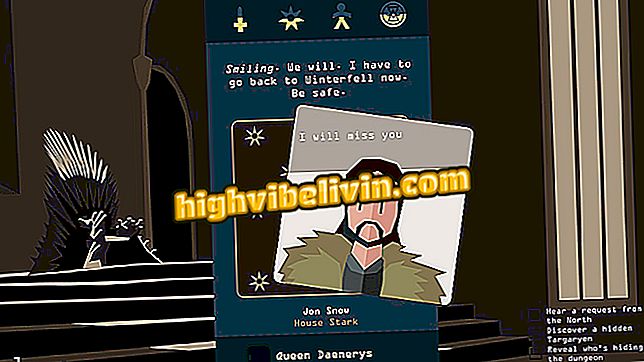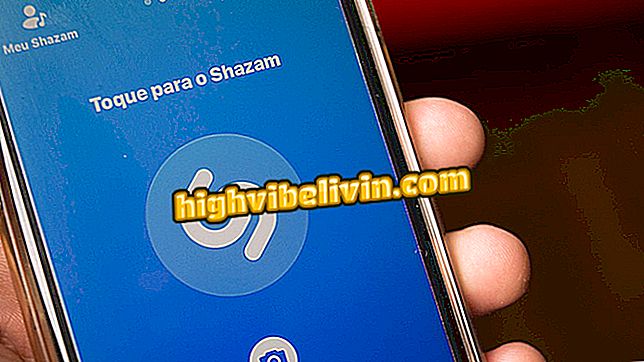Πώς να ρυθμίσετε τη λειτουργία Μην ενοχλείτε το Zenfone 4 Selfie Pro
Το Zenfone 4 Selfie Pro σάς επιτρέπει να χρησιμοποιήσετε τη λειτουργία Μην ενοχλήστε για να αποφύγετε κλήσεις και ειδοποιήσεις σε δύσκολες στιγμές. Η λειτουργία μπορεί να ενεργοποιηθεί στις ρυθμίσεις του συστήματος και να απενεργοποιήσει τους ήχους και τις δονήσεις του κινητού τηλεφώνου για ένα χρονικό διάστημα που καθορίζεται από το χρήστη. Με αυτό τον τρόπο, είναι δυνατό να προσαρμόσετε με τον χρόνο μιας τάξης ή μιας συνάντησης, για παράδειγμα.
Στο παρακάτω εγχειρίδιο, ανατρέξτε στο βήμα προς βήμα τον τρόπο διαμόρφωσης των διαφόρων επιλογών λειτουργίας Μην ενοχλήστε στο smartphone Asus.

Το Zenfone 4 Selfie Pro έχει λειτουργία Μην ενοχλεί για να αποτρέψει τις ειδοποιήσεις και τις κλήσεις σε άσκοπους χρόνους
Δοκιμάσαμε το Zenfone 4 Selfie Pro: δείτε το πλήρες σχόλιο στην κριτική μας
Βήμα 1. Πραγματοποιήστε πρόσβαση στις ρυθμίσεις ("Διαμόρφωση") του Zenfone 4 Selfie Pro, στη συνέχεια πατήστε "Ήχος και κραδασμοί".

Πρόσβαση στις ρυθμίσεις ήχου και δόνησης του Zenfone 4 Selfie Pro
Βήμα 2. Αγγίξτε "Μην ενοχλείτε". Στην περιοχή "Επιτρεπόμενη λίστα", μπορείτε να ορίσετε αν οι υπενθυμίσεις και τα συμβάντα μπορούν να εκδίδουν ειδοποιήσεις. Για να αποφύγετε τις ειδοποιήσεις, απενεργοποιήστε το κλειδί δίπλα σε κάθε επιλογή.
Βήμα 3. Για να αποτρέψετε ειδοποιήσεις, απενεργοποιήστε το κλειδί δίπλα σε κάθε επιλογή. Πατήστε "Μηνύματα" για να ορίσετε αν μπορείτε να λαμβάνετε μηνύματα "κανένα". Για να αποφύγετε το ίδιο άτομο να καλεί περισσότερες από μία φορές μέσα σε 3 λεπτά, αφήστε το πλήκτρο δίπλα στην επιλογή "Επαναλήψεις κλήσεων" απενεργοποιημένη .
επιτρέπεται "Βήμα 4. Επιστρέψτε στην κεντρική οθόνη Μην ενοχλείτε και αγγίξτε "Ενεργοποιήστε χειροκίνητα". Μπορείτε να ενεργοποιήσετε τη δυνατότητα να χρησιμοποιήσει τις ρυθμίσεις προσαρμοσμένης λίστας στο προηγούμενο βήμα. Μπορείτε επίσης να απενεργοποιήσετε όλες τις ειδοποιήσεις, με εξαίρεση τους συναγερμούς στο "Μόνο συναγερμούς". Στην ενότητα "Πλήρης Σίγαση", δεν θα εκπέμπεται ήχος ή κραδασμοί ενώ είναι ενεργοποιημένη η λειτουργία.
Βήμα 5. Κάτω από το "Πρόγραμμα" μπορείτε να χρησιμοποιήσετε μία από τις προκαθορισμένες περιόδους, όπως "Weeknight", η οποία ενεργοποιεί τη λειτουργία από Κυριακή έως Δευτέρα, από τις 10:00. "Σαββατοκύριακο", το οποίο ενεργοποιεί την λειτουργία την Παρασκευή και το Σάββατο, από τις 11:30 μ.μ. και εξής. ή "Συμβάν", το οποίο ενεργοποιεί τη λειτουργία κατά τη διάρκεια των συμβάντων που έχουν εγγραφεί στο Ημερολόγιο Google. Στο "Προσθήκη προγράμματος" μπορείτε να προσαρμόσετε οποτεδήποτε την ενεργοποίηση της λειτουργίας.
Ποιο είναι το καλύτερο: Moto G5S Plus ή ZenFone 4 Max; Εμφάνιση μηνυμάτων φόρουμ

Android P: Γνωρίστε τα πάντα σχετικά με το λειτουργικό σύστημα